メイン画面
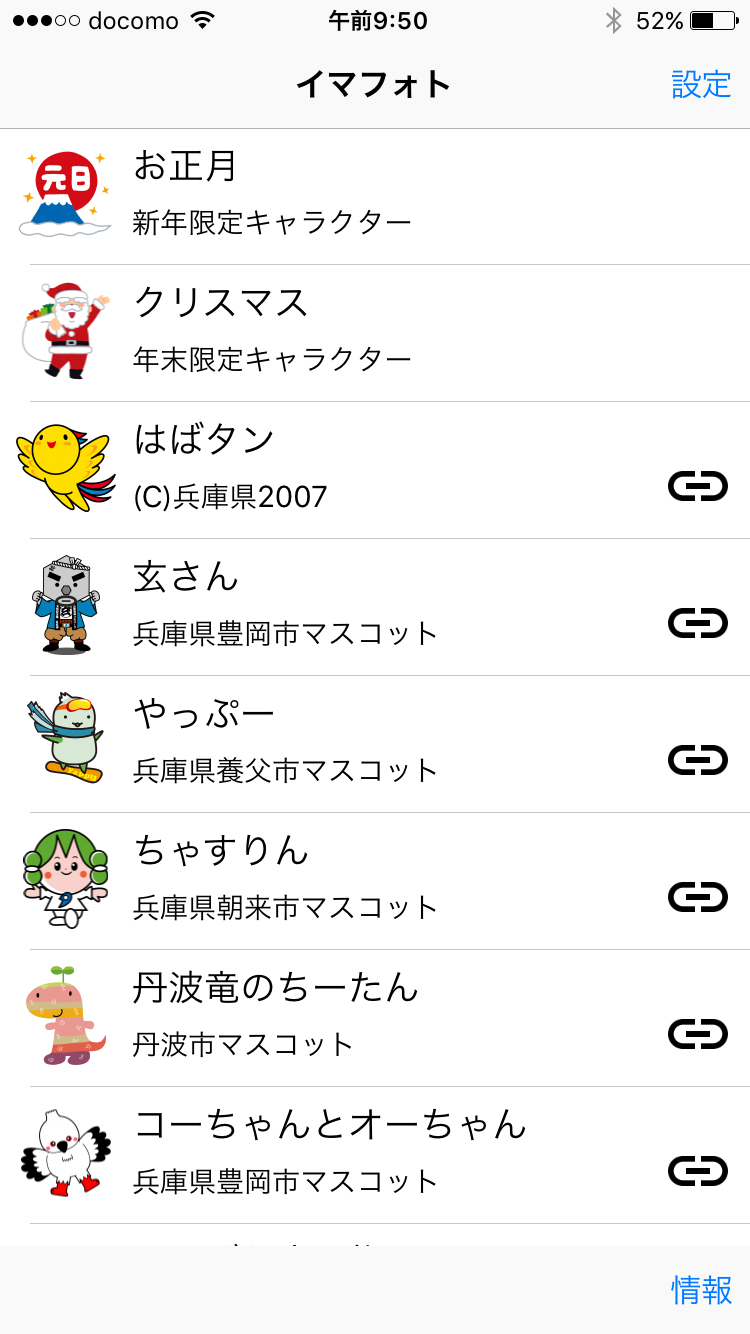
■ キャラの種類を選択するとキャラリスト画面が表示されます。
< キャラデータ更新 >
■ アプリ起動時に定期的にデータを更新します。
■ 最新のデータを取得するには画面全体を下にドラッグします。
キャラリスト画面
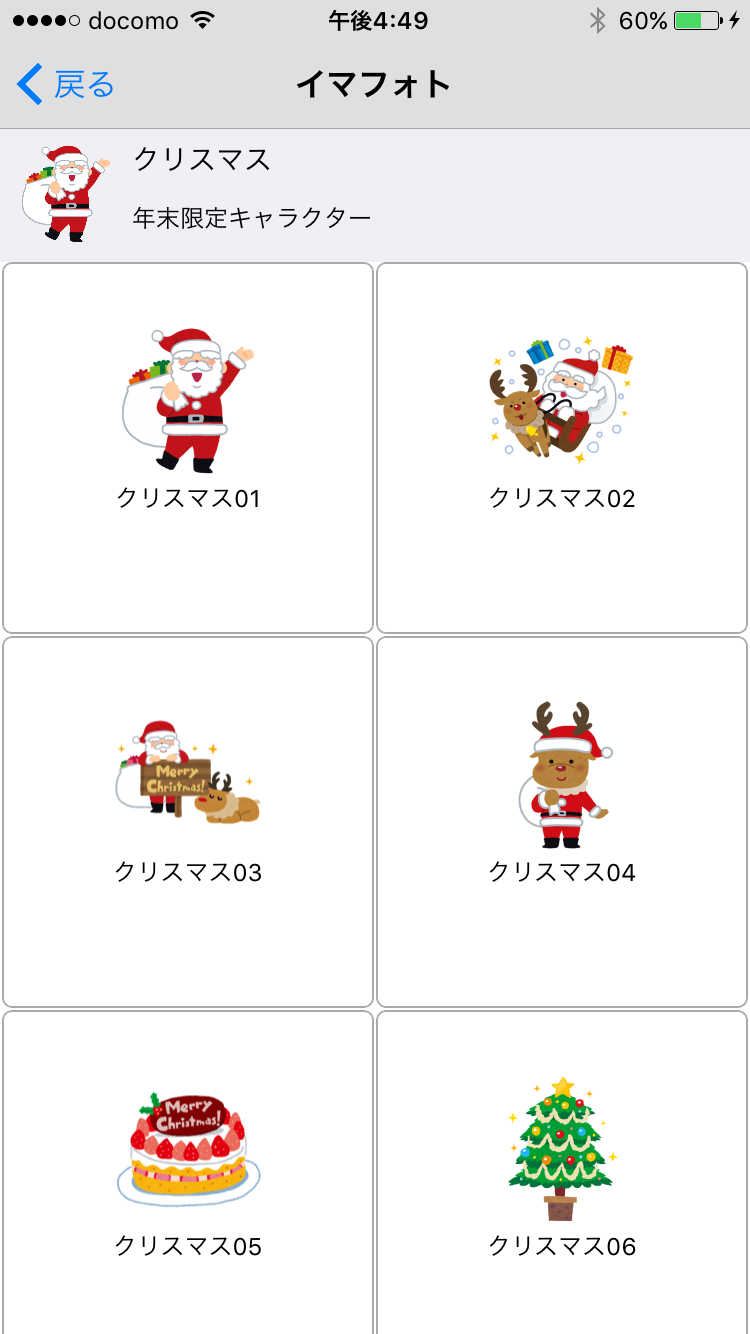
■ 好きなキャラをクリックするとカメラが起動します。
カメラ画面

< 基本的な使い方 >
■ キャラをドラッグして好きな位置に移動します。
■ シャッターボタンを押して下さい。写真の保存が終わると写真画面に移ります。
< キャラの編集 >
■ ピンチアウト/インでキャラを拡大縮小できます。[+][-]ボタンでも拡大縮小できます。(画面の解像度により制限されている場合もあります)
■ タップすると回転します。
< カメラ機能 >
■ ズームは画面下のスライダーを使って下さい。
■ 右上のボタンでフロントカメラ/バックカメラの切り替えができます。
■ 右下のボタンでフラッシュもモード(自動/禁止/強制発光)の変更ができます。
写真画面

< 基本的な使い方 >
■ 右上のボタンで写した写真をSNSに投稿したり、メールで友達に送ったりできます。
■ 右中央のボタンでカメラ画面に戻ります。
■ 写した写真が不要な時は右下のボタンで写真を削除して下さい。
少し進んだ使い方
■ ブラウザからイマフォトを起動
ブラウザからイマフォトを起動しWeb上の画像をカメラの中に取り込む事ができます。この機能をご希望される方は提供元にお問い合わせください。
■ ビーコンとの連動
ビーコンに反応してイマフォトを起動しカメラの上に画像を表示することができます。現地に行かないとゲットできないレアキャラなどでご利用頂けます。この機能をご希望される方は提供元にお問い合わせください。
